Sự tiện lợi cho khách hàng của bạn nên là ưu tiên hàng đầu cho bất kỳ nhà bán lẻ eCommerce nào. Giao Hàng Đến Nhiều địa chỉ giúp tránh sự khó chịu có thể xảy ra khi một khách hàng đang mua sắm cho nhiều người cùng một lúc.
Thay vì phải đặt nhiều đơn hàng, khách hàng của bạn có thể gửi các mặt hàng riêng lẻ đến các địa chỉ khác nhau từ một đơn đặt hàng. Điều này có thể rất hữu ích vào mùa lễ hội, khi khách hàng của bạn đang mua quà tặng cho nhiều người.
Cài đặt
- Mua sản phẩm từ Woo.com
- Tải file ZIP từ trang quản lý Woo.com của bạn
- Đến Plugins > Add New > Upload và chọn file ZIP vừa tải xuống
- Nhấn vào Install Now sau đó Activate .
- Tiếp tục đọc để tìm hiểu cách thiết lập và cấu hình sản phẩm.
Thông tin thêm tại: Cài đặt và Kích hoạt Plugins/Extensions .
Thiết lập và Cấu hình
Nếu bạn đã đặt trang của mình thành “Bắt buộc gửi đến địa chỉ thanh toán của khách hàng” thì phần mở rộng này không cung cấp tùy chọn nhiều địa chỉ tại trang thanh toán.
Plugin tự động tạo một trang con bên dưới trang thanh toán của bạn có tên là Địa chỉ Giao hàng. Đây là trang mà khách hàng có thể thiết lập các địa chỉ giao hàng của họ. Nếu bạn muốn thay đổi trang được sử dụng, bạn sẽ tìm thấy nó dưới WooCommerce > Settings > Shipping > Shipping Options trong trình chọn trang Địa chỉ Giao hàng Nhiều. Chỉ cần chắc chắn rằng bất kỳ trang nào được đặt ở đây sử dụng mã ngắn [woocommerce_select_multiple_addresses] .
Bây giờ hãy đi đến WooCommerce > Settings > Shipping > Multiple Shipping để thiết lập phần mở rộng. Bên dưới bạn sẽ tìm thấy mỗi cài đặt được giải thích chi tiết.
Gửi hàng đến Nhiều Địa chỉ
- Title – Đây là văn bản mà khách hàng của bạn nhìn thấy tại trang thanh toán.
Sao chép Giỏ hàng
- Enable Cart Duplication – Chức năng này sẽ cho phép khách hàng của bạn sao chép nội dung của giỏ hàng để có thể gửi giỏ hàng hoàn toàn giống nhau đến nhiều địa chỉ thay vì phải thực hiện việc này theo từng mặt hàng. Hãy tưởng tượng mua cùng một chiếc áo sơ mi và muốn gửi nó cho nhiều người.
Các trường Thanh toán
- Delivery Notes – Điều này sẽ cho phép khách hàng thêm ghi chú giao hàng cho mỗi địa chỉ mà họ sử dụng tại trang thanh toán.
- Limit Character Input – Nếu bạn muốn đặt giới hạn số lượng ký tự có thể được sử dụng trong ghi chú giao hàng.
- Date Picker – Cho phép khách hàng của bạn chọn ngày giao hàng mong muốn cho mỗi địa chỉ.
- Valid Shipping Days – Chọn từ mỗi ngày trong tuần mà khách hàng nên được chọn như các ngày giao hàng.
- Excluded Delivery Dates – Loại trừ các ngày cụ thể trên lịch không được chọn làm ngày giao hàng. Ví dụ, không giao hàng vào ngày Giáng sinh.
Gói quà
- Enable Gift Packages – Điều này cho phép khách hàng của bạn chọn rằng các sản phẩm gửi đến mỗi địa chỉ là một món quà. Điều này được hiển thị khi quản lý đơn hàng của bạn và có thể chỉ ra rằng khách hàng của bạn không muốn bao gồm hóa đơn trong lô hàng này. Họ không muốn người nhận quà thấy giá cả của món quà.
Sản phẩm & Danh mục Bị loại trừ
- Products – Chọn các sản phẩm mà bạn không muốn cho phép giao hàng đến nhiều địa chỉ.
- Categories – Chọn các danh mục mà bạn không muốn cho phép giao hàng đến nhiều địa chỉ.
Văn bản khách hàng nhìn thấy khi chức năng Giao hàng đến nhiều địa chỉ được kích hoạt tại trang thanh toán
Điều này cho phép bạn tùy chỉnh cách khách hàng được nhắc làm việc sử dụng nhiều địa chỉ giao hàng tại trang thanh toán.
- Checkout Notification – Tùy chỉnh văn bản hiển thị tại trang thanh toán.
- Button: Item Addresses – Tùy chỉnh văn bản của nút hiển thị tại trang thanh toán.
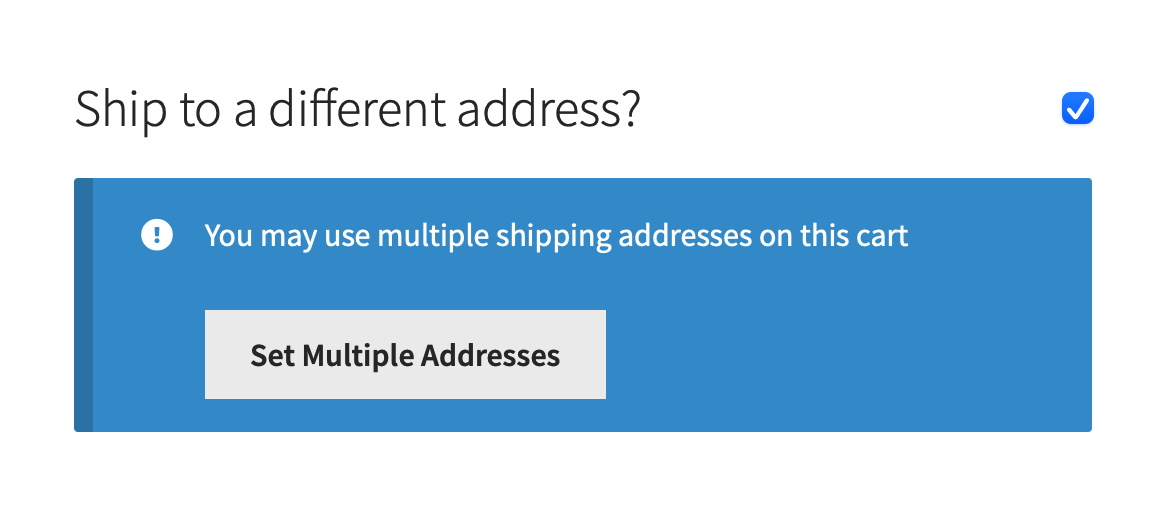
Email Khi Đơn hàng Hoàn thành Một phần
- Send Email – Bật điều này để gửi email cho khách hàng khi đơn hàng đã được hoàn thành một phần.
- Subject – Tùy chỉnh vấn đề email tại đây.
- Message – Tạo thông điệp được gửi trong Email khi đơn hàng Hoàn tất Một phần.
Sử dụng
Trang Giỏ hàng
Trên trang giỏ hàng có thêm một nút mới cho chức năng Sao chép Giỏ hàng. Khi chọn nó sẽ sao chép các sản phẩm trong giỏ hàng và đưa bạn đến trang Địa chỉ Giao hàng được tạo bởi plugin. Điều này hữu ích nếu bạn muốn gửi cùng một giỏ hàng đến nhiều địa chỉ. Ví dụ, mua quà cho tất cả các thành viên trong gia đình trong mùa lễ hội. Bạn có thể điều chỉnh số lượng và địa chỉ cho mỗi mặt hàng.
Một khi bạn chọn nút Save Addresses and Continue , bạn sau đó được dẫn đến trang thanh toán.
Trang Thanh toán
Tại trang thanh toán, bạn sẽ thấy thông điệp và nút Địa chỉ gửi nhiều khi bạn đang nhập địa chỉ giao hàng của mình. Khi bạn chọn nút Đặt nhiều địa chỉ, bạn sau đó sẽ được dẫn đến trang địa chỉ giao hàng, nơi bạn có thể chọn nơi để gửi các sản phẩm từ giỏ hàng của mình và thậm chí có thể sao chép giỏ hàng nếu cần. Một khi tất cả đã được thiết lập, bạn có thể chọn Lưu địa chỉ và Tiếp tục để quay lại trang thanh toán để hoàn tất đơn đặt hàng của bạn.
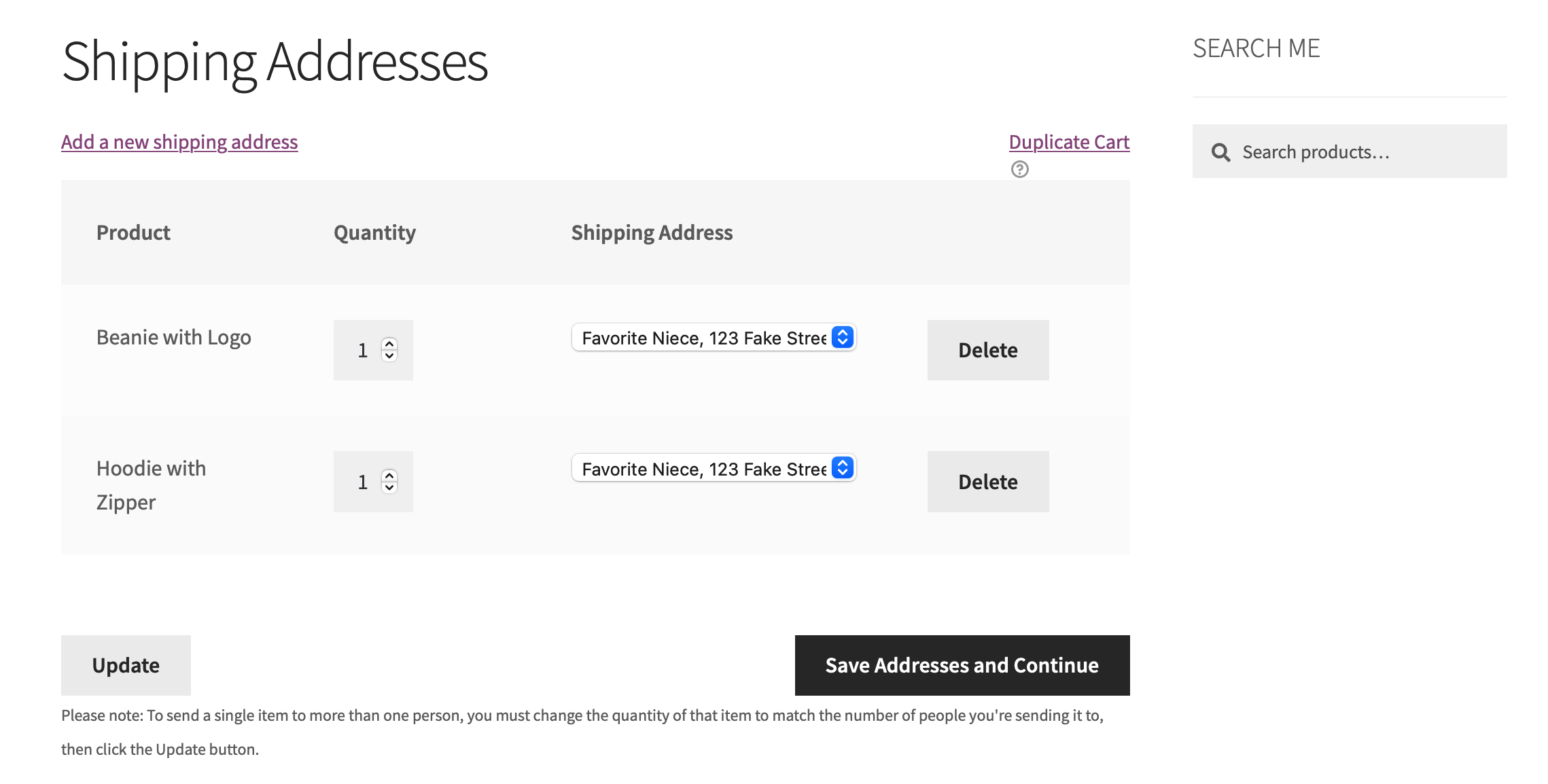
Sổ địa chỉ Tài khoản và Địa chỉ đã lưu
Từ cả trang Shipping Addresses và từ My Account > Addresses bạn có thể lưu địa chỉ giao hàng mới vào tài khoản của bạn, nhưng mỗi nơi trông hơi khác nhau. Nếu bạn đang ở trang Địa chỉ Giao hàng, hãy chọn liên kết Thêm một địa chỉ giao hàng mới. Nếu bạn đang ở trang Tài khoản của tôi đi đến phần địa chỉ.
Mẫu địa chỉ được thêm bởi Địa chỉ Giao hàng Nhiều cung cấp cho bạn các tùy chọn để chỉnh sửa địa chỉ thanh toán và địa chỉ giao hàng mặc định của bạn ngoài việc thêm địa chỉ giao hàng mới. Khi thêm địa chỉ mới, nút Import billing address & Import shipping address sẽ cho phép bạn tải thông tin mặc định từ các trường thanh toán hoặc giao hàng để sau đó chỉnh sửa hoặc sửa đổi để lưu dưới dạng địa chỉ mới.
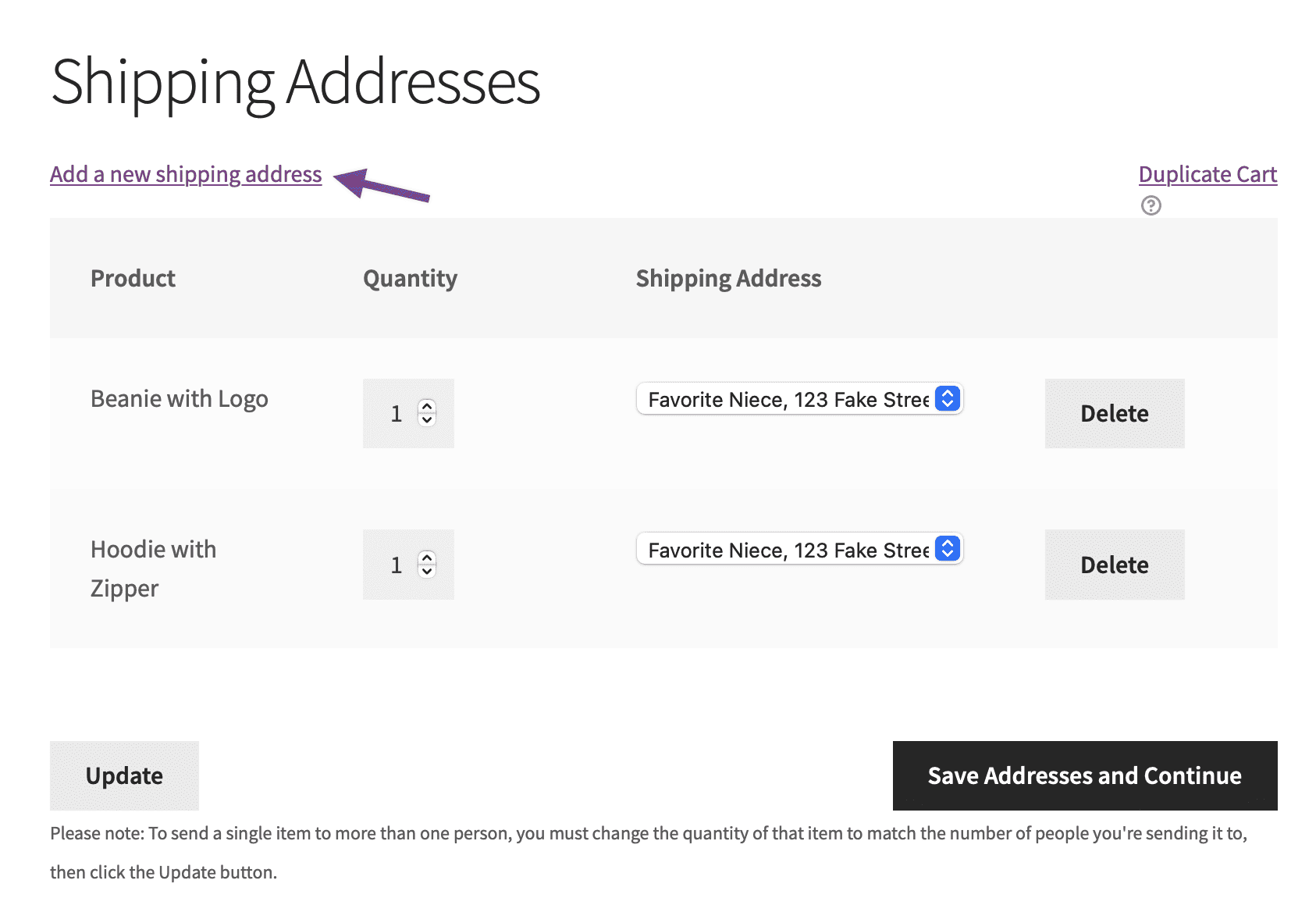
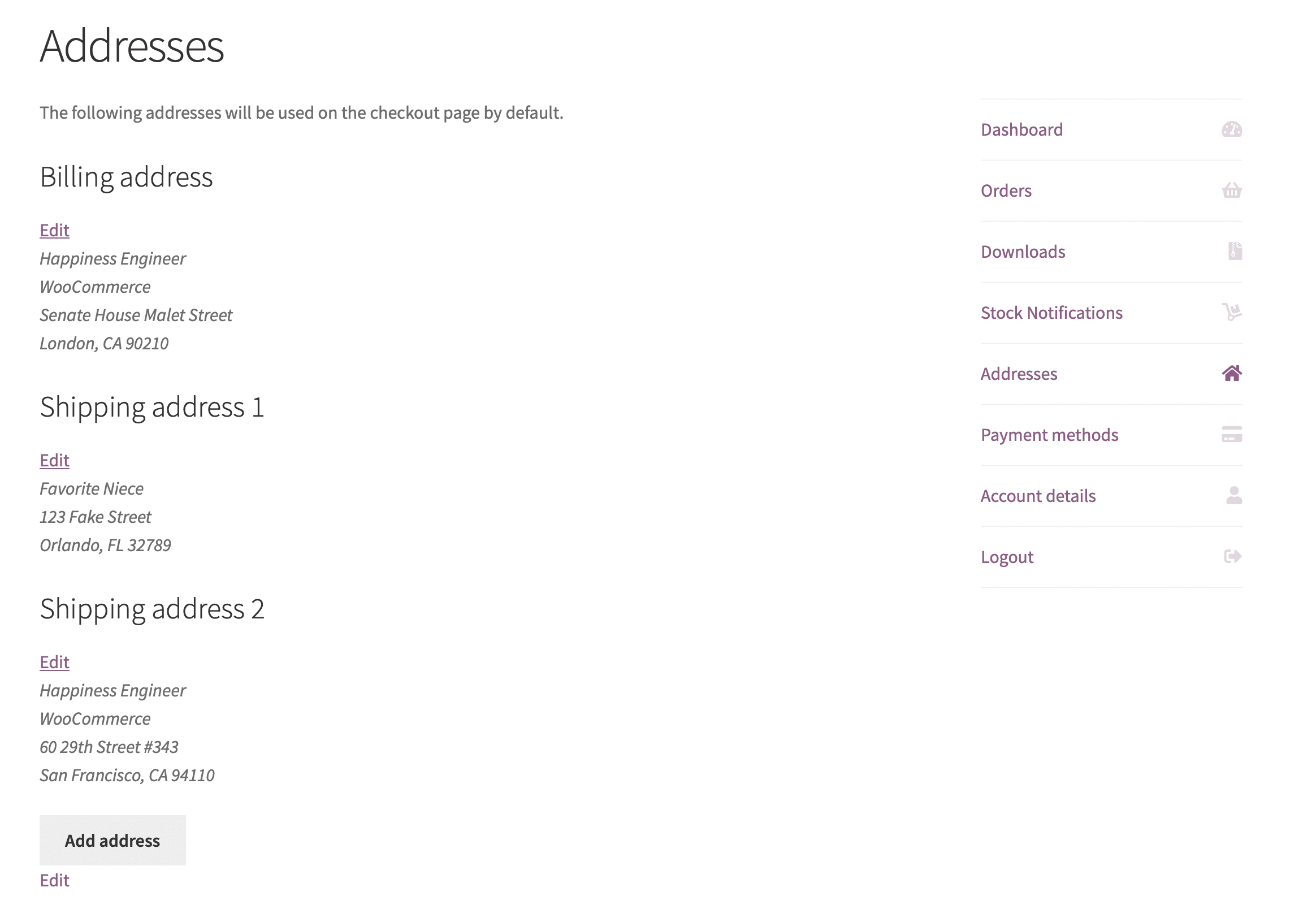
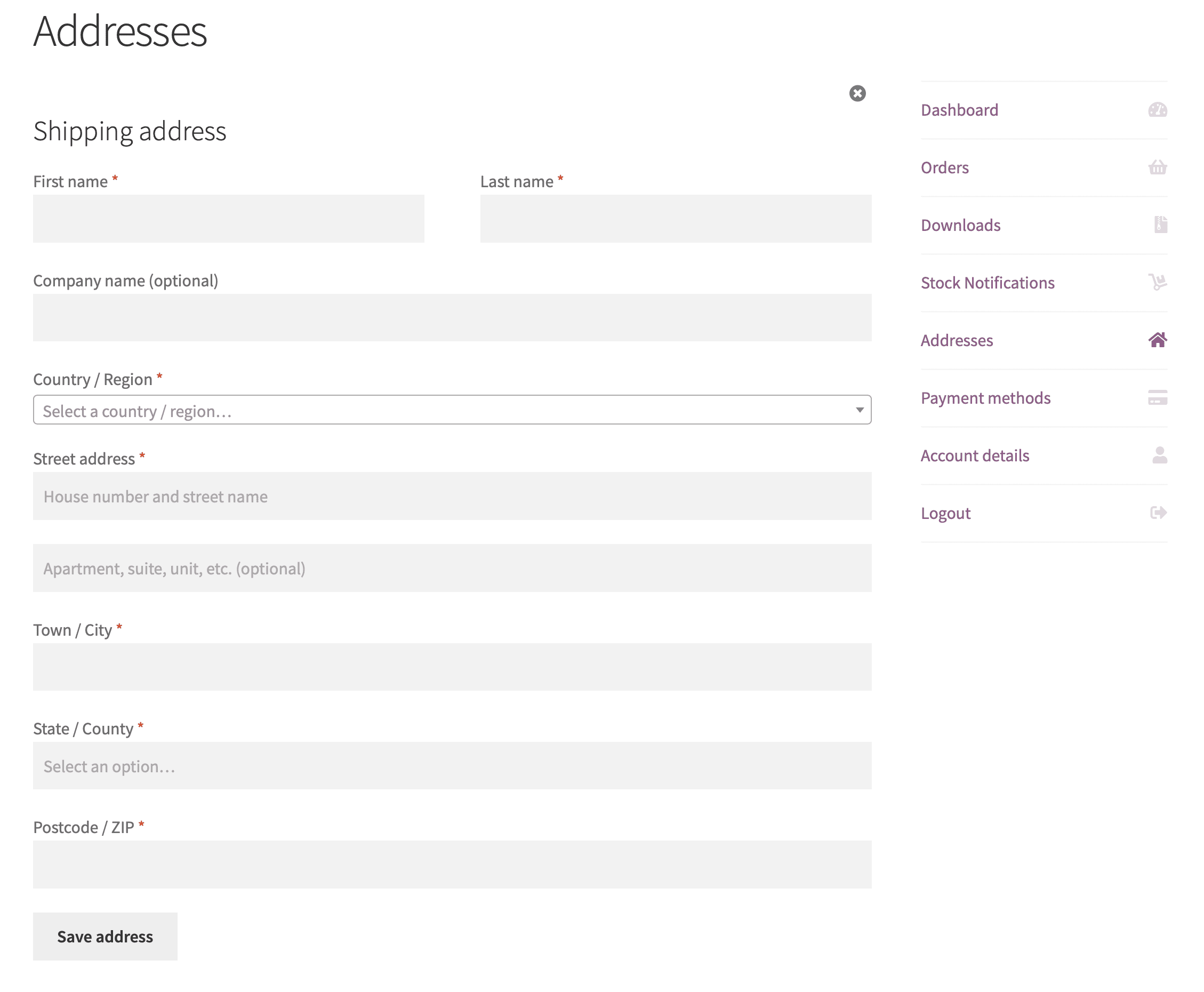
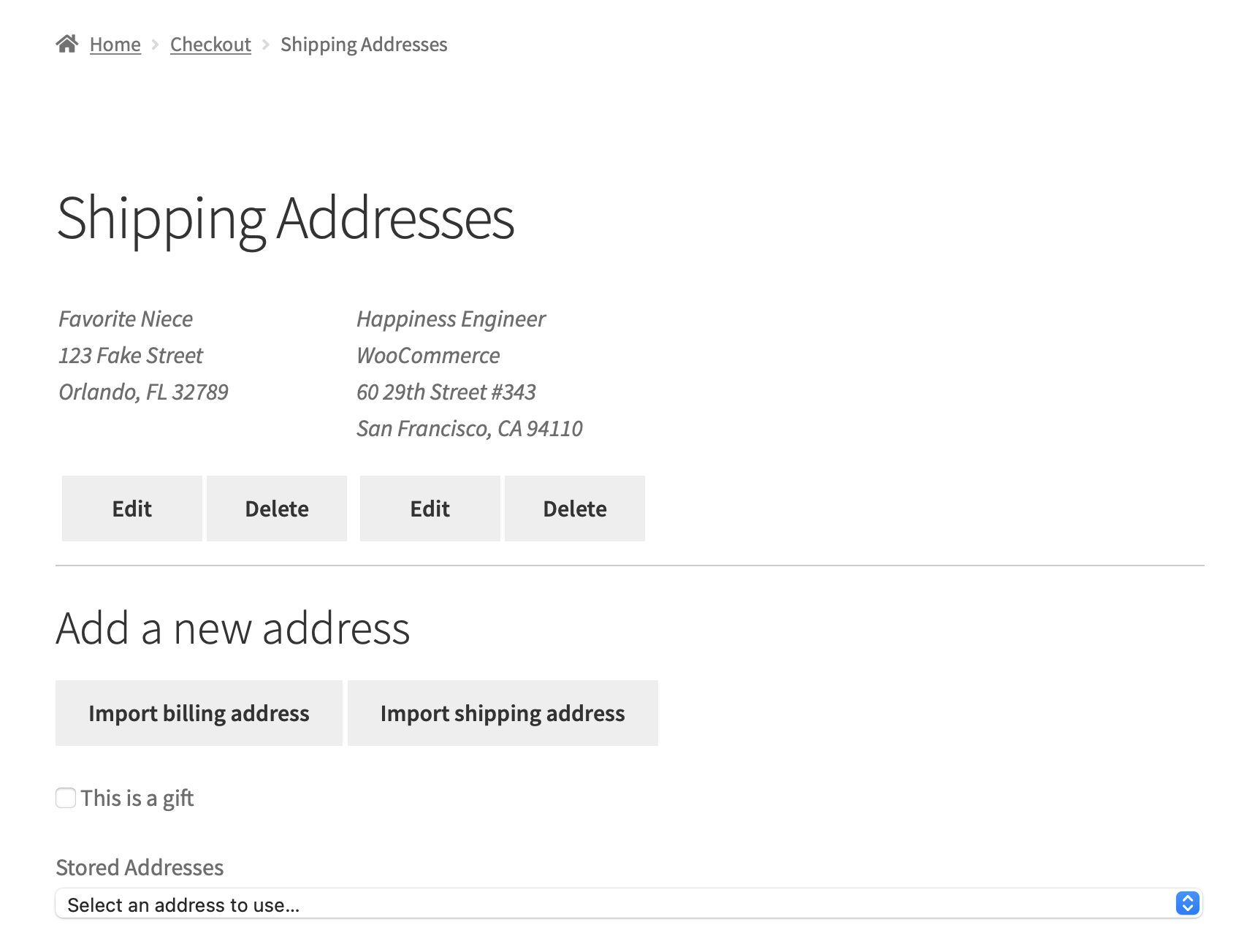
Câu hỏi thường gặp
Làm thế nào để chỉnh sửa các mẫu địa chỉ?
Để ghi đè hoặc cập nhật mẫu cho Giao hàng đến Nhiều địa chỉ:
- Tạo một thư mục mới multi-shipping bên trong thư mục gốc của chủ đề đang hoạt động của bạn.
- Sao chép các tệp mẫu từ plugins/woocommerce-shipping-multiple-addresses/templates , và dán chúng vào thư mục multi-shipping mới bạn vừa tạo trong thư mục chủ đề của mình.
- Chỉnh sửa các tệp này như bạn sẽ chỉnh sửa bất kỳ tệp mẫu nào. Plugin tự động sử dụng các tệp mẫu từ thư mục multi-shipping bạn đã tạo mặc định.
Khi nào người dùng sẽ thấy tùy chọn này? Tôi không thấy nó trong giỏ hàng.
Người dùng sẽ không được trình bày tính năng này cho đến khi họ thanh toán. Lúc đó, một biểu ngữ sẽ xuất hiện ở đầu trang cung cấp tính năng này:
N


 English
English

